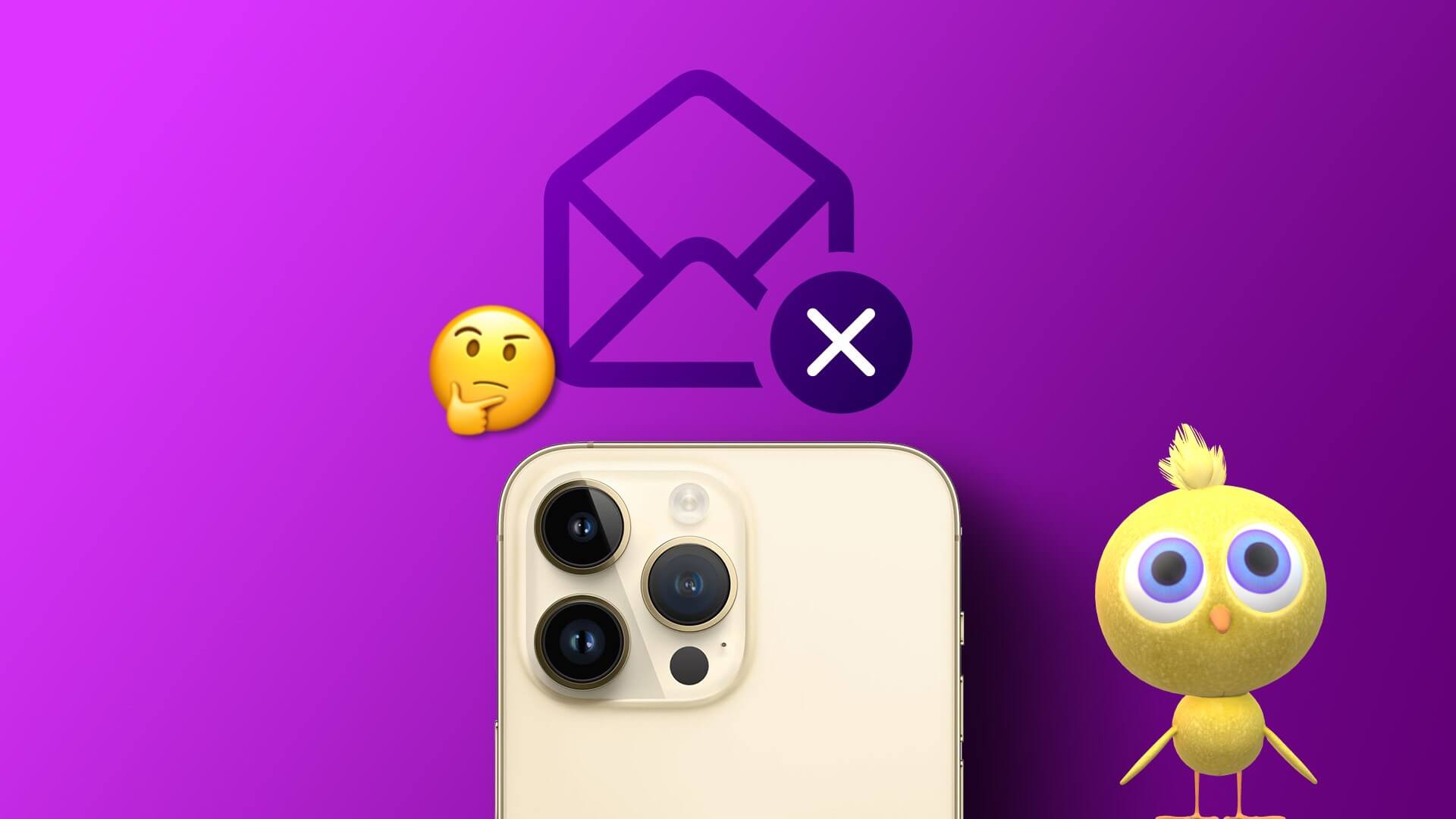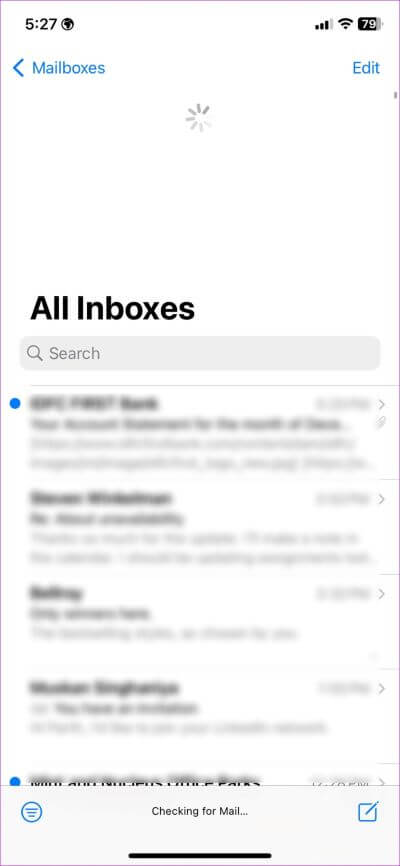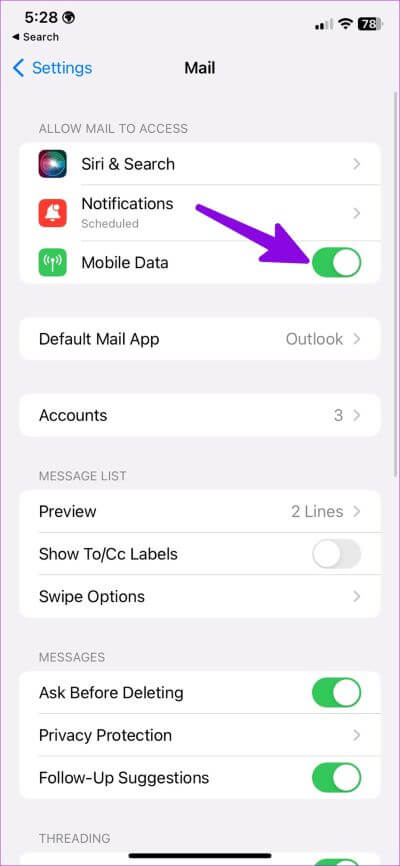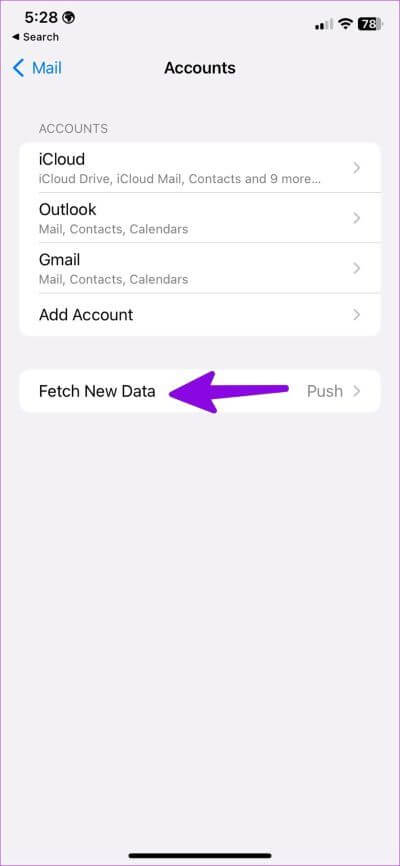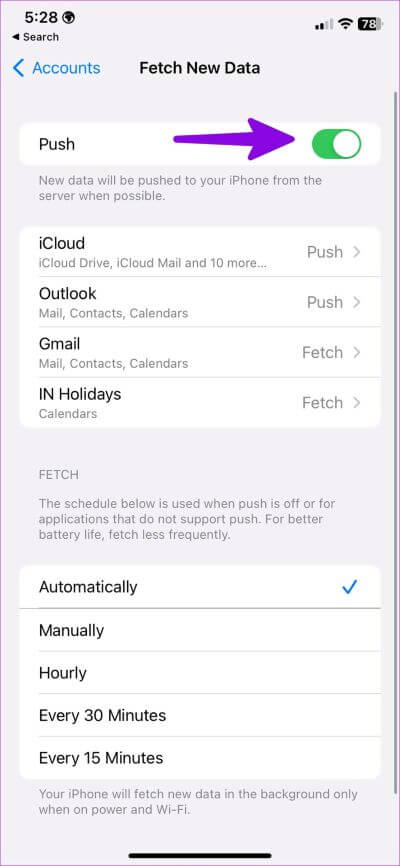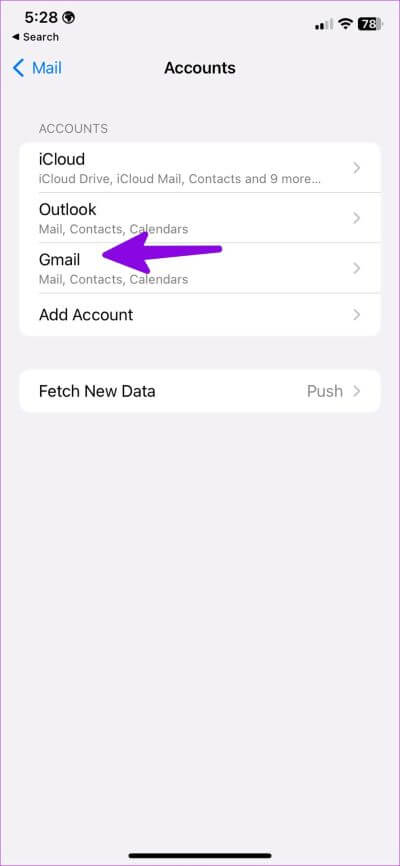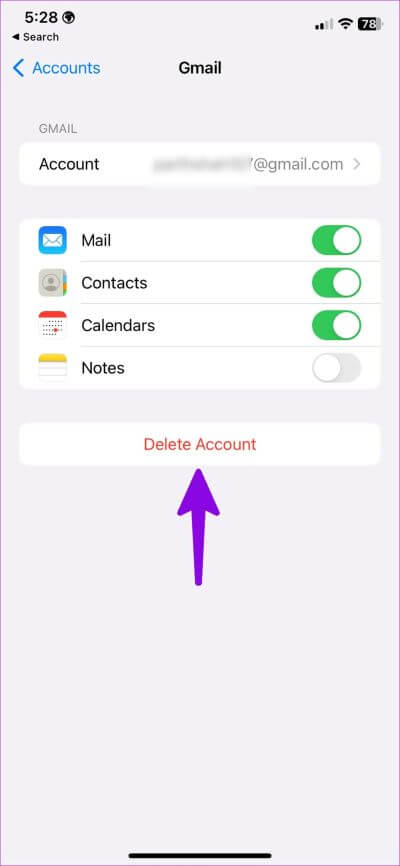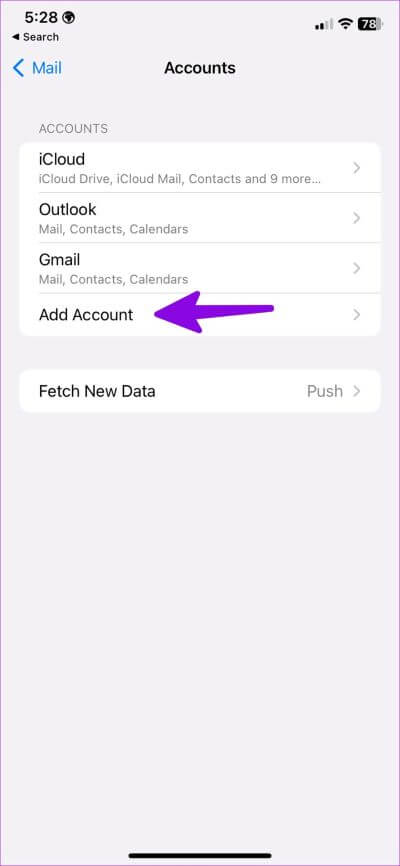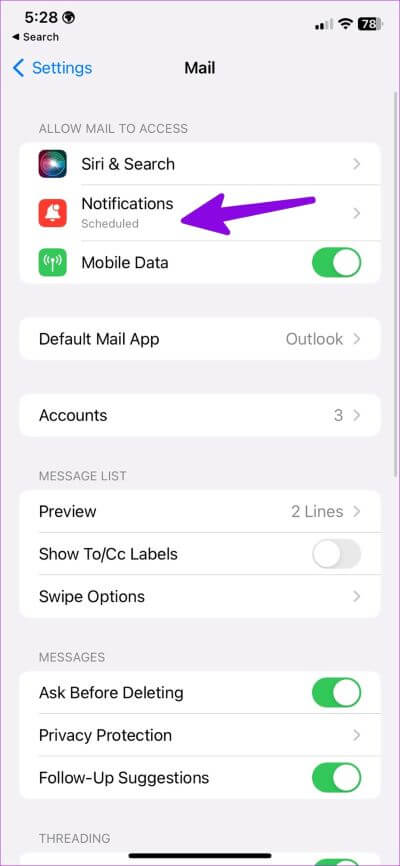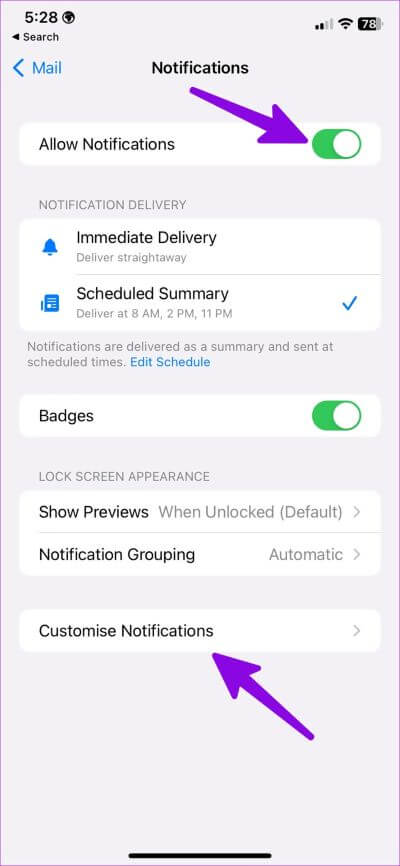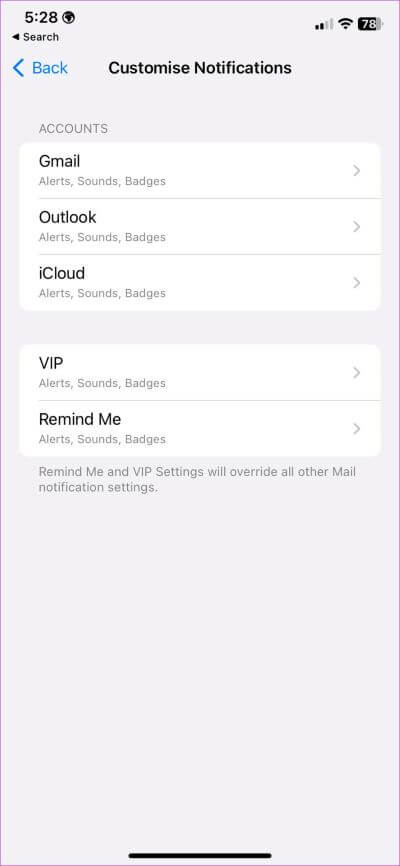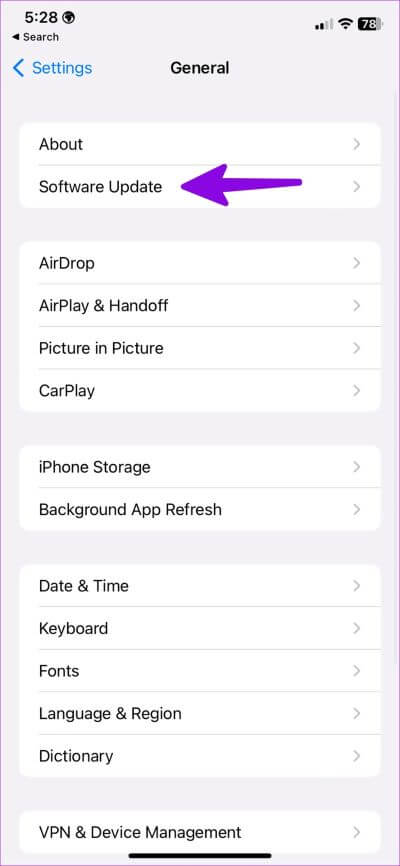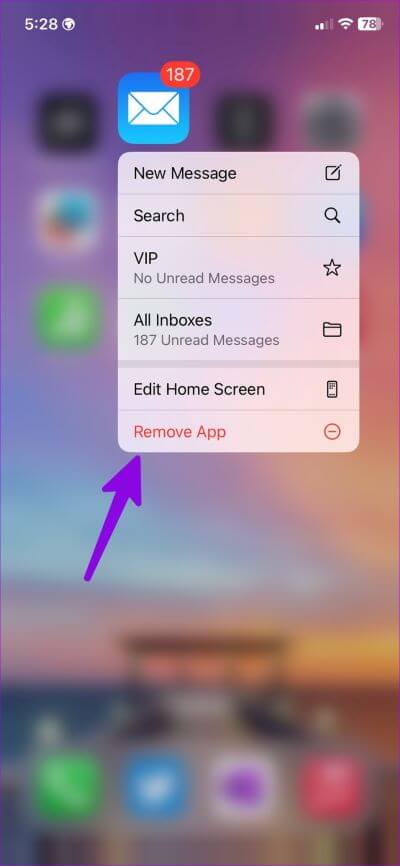Les 9 meilleures façons de corriger la non-réception d'e-mails sur iPhone
Vous risquez de manquer des mises à jour bancaires importantes, des annonces d'entreprise et des détails de réunion lorsque... iPhone s'arrête Vous cessez de recevoir des e-mails. Étant donné que l'application Mail par défaut a reçu de nombreux modules complémentaires au cours des dernières années, la plupart des utilisateurs d'iPhone s'y tiennent pour envoyer ou recevoir des e-mails. Accédez aux astuces de dépannage ci-dessous et commencez à recevoir des e-mails en temps réel.
Vous utilisez à nouveau votre navigateur mobile pour consulter les derniers e-mails sur votre compte Gmail ou Outlook. Mais ce n'est pas pratique et pas une solution idéale. Vous pouvez également suivre les conseils ci-dessous pour résoudre le problème de l'iPhone qui ne reçoit pas d'e-mails.
1. Mettre à jour manuellement l'e-mail
Avant de passer aux astuces avancées, vous devez d'abord mettre à jour manuellement votre boîte de réception sur votre iPhone.
Étape 1: Ouvert Application de courrier Sur ton iPhone
Étape 2: Balayez du haut vers le bas pour actualiser votre boîte de réception.
2. Activer l'accès aux données mobiles
Si vous refusez l'accès aux données mobiles à l'application de messagerie par défaut, votre iPhone ne recevra pas de nouveaux e-mails. Vous devez apporter les modifications nécessaires à partir du menu des paramètres.
Étape 1: Ouvrir une application Paramètres sur votre iPhone. Ensuite, faites défiler vers le bas pour cliquer البريد.
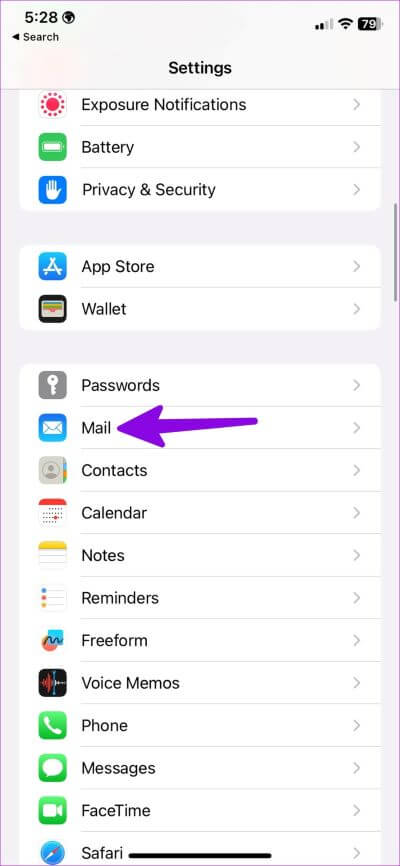
Étape 2: Activer Changer de données Mobile Dans la liste suivante.
3. Vérifiez les paramètres de synchronisation de la boîte de réception
Il existe trois façons de synchroniser les nouveaux e-mails sur iPhone. Vous pouvez choisir de pousser pour obtenir de nouveaux e-mails, de récupérer pour mettre à jour de nouveaux e-mails à des intervalles spécifiés ou d'obtenir manuellement de nouveaux e-mails. Vous devriez idéalement choisir l'option "Payer". S'il n'est pas disponible, utilisez la fonction de récupération et définissez une fréquence courte pour recevoir de nouveaux e-mails.
Étape 1: Ouvrir une application Paramètres sur iPhone et appuyez sur Mail.
Étape 2: Cliquez sur le compte et sélectionnez Récupérez de nouvelles données.
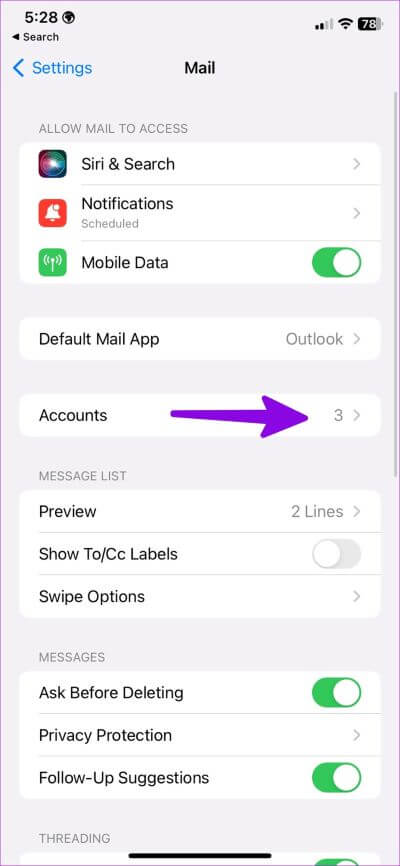
Étape 3: Allumez l'interrupteur à côté de La pression. Assurez-vous qu'il est sélectionné pour tous vos comptes de messagerie. si ce n'est pas le cas Push disponible sur votre fournisseur de service de messagerie, sélectionnez Chercher.
4. Supprimez le compte et ajoutez-le à nouveau
Avez-vous changé le mot de passe de votre compte Gmail ou Outlook ? Vous devez ré-authentifier votre compte avec un nouveau mot de passe pour commencer à recevoir des e-mails. Si cela ne vous aide pas, vous pouvez supprimer le compte et l'ajouter à nouveau.
Étape 1: Ouvrir une application Paramètres sur iPhone et faites défiler vers le bas pour sélectionner البريد.
Étape 2: Sélectionner Les comptes.
Étape 3: Clique sur compte lié.
Étape 4: Sélectionner supprimer le compte Votre décision est confirmée.
Étape 5: Redémarrer Les comptes Et sélectionnez Ajoutez un compte.
Étape 6: Entrer Détails de l'inscription à l'entrée le vôtre et faites-le se synchronise e-mails à nouveau.
5. Vérifiez vos paramètres de notification par e-mail
Vous devrez vérifier Paramètres de notification pour l'application Mail sur votre iPhone. Si vous refusez l'autorisation, vous continuerez à recevoir de nouveaux e-mails en arrière-plan, mais vous ne recevrez aucune alerte à leur sujet. Suivez les étapes ci-dessous pour activer et personnaliser les notifications par e-mail.
Étape 1: Ouvrir une application Paramètres Sur iPhone et faites défiler vers le bas pour sélectionner Mail.
Étape 2: Sélectionner Notifications.
Étape 3: Activer “Autoriser les notifications.
Étape 4: Sélectionner "Livraison rapide". Vous pouvez également personnaliser Notifications Chaque compte a un email VIP.
6. Mettez à jour l'application Mail
Mail fait partie du logiciel iOS sur l'iPhone. Apple met à jour toutes les applications par défaut avec les principales mises à jour iOS. La société publie souvent de nouvelles fonctionnalités pour ajouter des fonctionnalités et corriger des bogues comme l'iPhone qui ne reçoit pas d'e-mails.
Étape 1: Ouvert Paramètres Sur ton iPhone
Étape 2: Faites défiler jusqu'à Public.
Étape 3: Sélectionner "Mettre à jour le logiciel".
Étape 4: Téléchargez et installez Version IOS Nouveau dans la liste suivante.
7. Réinstallez Mail
Apple vous permet enfin de supprimer les applications par défaut sur votre iPhone. Si une application particulière fonctionne, vous pouvez supprimer L'application et l'installer à nouveau depuis l'App Store. Faisons de même avec l'application Mail.
Étape 1: Appuyez longuement sur l'icône de l'application Mail et sélectionnez "Supprimez l'application. »
Étape 2: Cliquez "Supprimer l'application".
Étape 3: Lancez l'App Store, recherchez Mail et installez-le sur votre téléphone. Sinon, vous pouvez l'obtenir à partir du lien ci-dessous.
8. Vérifiez les alternatives de messagerie
Mail n'est pas la seule application de messagerie sur iPhone. L'App Store regorge d'applications de messagerie capables de choisir. Parmi eux, Gmail et Outlook sont les meilleures alternatives de messagerie. Si vous venez d'un téléphone Android, utilisez Gmail pour mieux vous connaître. Ceux qui préfèrent l'application complète de messagerie et de calendrier de Microsoft devraient opter pour Outlook.
9. Vérifiez le stockage des e-mails
Si vous ne recevez toujours pas d'e-mails sur votre iPhone, il est temps de vérifier l'espace de stockage de votre compte de messagerie. Gmail offre 15 Go d'espace de stockage, tandis que Microsoft limite l'espace libre à 5 Go. Une fois l'espace dépassé, vous ne recevrez plus de nouveaux e-mails (sauf si vous supprimez les anciens ou souscrivez aux forfaits payants).
Vous pouvez vérifier votre stockage Google Drive ou Outlook à partir du Web et apporter les modifications nécessaires pour commencer à recevoir de nouveaux e-mails.
Recevez vos e-mails où que vous soyez
Ne pas recevoir d'e-mails sur iPhone peut entraîner des situations indésirables. Cela peut également perturber votre flux de travail. Quelle astuce a fonctionné pour vous ? Partagez vos résultats dans les commentaires ci-dessous.